Как удалить/сбросить забытый пароль на iPhone XS Max, когда он отключен
Apple iPhone X нового поколения и более поздние модели оснащены технологией Face ID и общей функцией настройки цифрового пароля, которая предотвращает доступ посторонних лиц к вашему документу и данным. И, конечно же, вы активировали его на своем телефоне. Это демонстрирует вашу крутую осведомленность и говорит о том, что вы разбираетесь в технологиях. Я мало что знаю, но эта безопасность важна для всех пользователей смартфонов. Ладно, но в некоторых случаях пользователи забывали пароль и предположили, что ввели неправильный пароль шесть или более раз подряд, после чего устройство сообщает, что iPhone отключен.
Кстати, это одна из самых распространенных проблем, от которых вы сегодня страдаете. Кстати, не волнуйтесь, я подскажу вам другие приемы, которые могут помочь вам разблокировать ваш iPhone и вывести его из отключенного режима.
Здесь мы разместили максимальный источник для разблокировки или восстановления отключенного вашего iPhone XS Max, iPhone XS или iPhone XR. Поэтому читайте внимательно пошагово и добейтесь успеха. Не упустите возможность оставить свой комментарий и поделиться с коллегой методом удаления пароля на iPhone.
Если вы не сделали резервную копию до того, как забыли свой пароль, сохранить данные и документы вашего устройства iOS невозможно.
Руководство по восстановлению отключенного iPhone XS Max с помощью iTunes
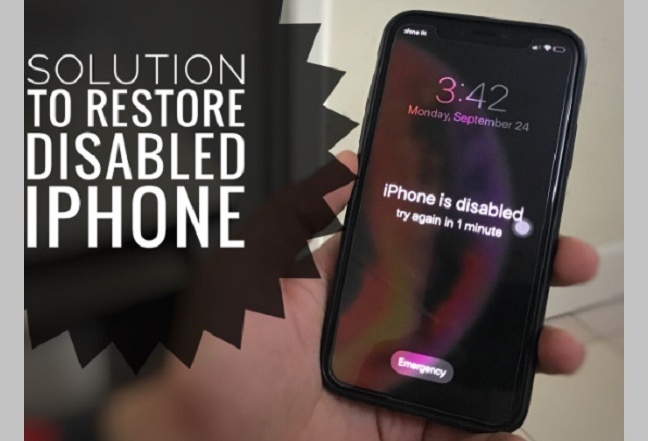
Из-за сообщения об удалении iPhone отключен вам потребуется стереть ваше устройство, и этот процесс Удалите все ваши данные и настройки.
Вот почему я рекомендую вам выбрать способ стереть данные с вашего устройства iOS, чтобы вы могли удалить свой пароль.
Сначала просмотрите приведенные пункты и решите, какому совету вам следует следовать в зависимости от вашей ситуации.
- Если вы когда-либо синхронизировали свое устройство с iTunes, вы можете использовать iTunes.
- Прежде чем вы не сможете синхронизировать или подключить свое устройство к iTunes, вам необходимо использовать режим восстановления.
Необходимые инструменты
- Отключено iOS-устройство
- Последняя версия iTunes, установленная на Mac или ПК с Windows
- освещение к USB-кабелю
Решение № 1. Давайте сотрем ваше устройство iOS с помощью iTunes, чтобы удалить пароль.
Этот метод сотрет ваше устройство и его пароль.
Давайте начнем подключать ваше устройство iOS к компьютеру Mac или Windows, с которым вы синхронизировали.
Затем запустите iTunes Lens, если вас попросят паспорт, затем попробуйте другой Mac или ПК, с которым вы синхронизировались, или используйте режим восстановления, который описан в следующем решении.
Теперь подождите, пока iTunes синхронизирует ваше устройство iOS и создаст резервную копию, если этого не произойдет, попробуйте этот совет.
После завершения синхронизации вашего устройства и резервного копирования нажмите «Восстановить устройство».
Всякий раз, когда во время восстановления устройства iOS появляется экран настройки, нажмите «Восстановить из резервной копии iTunes».
Теперь выберите свое устройство iOS в iTunes, которое вы можете увидеть на верхней боковой панели. Затем посмотрите дату и размер каждой резервной копии и выберите наиболее подходящую резервную копию.






